2)監視設定作業の開始
それでは、実際に監視の設定を開始するわけですが、Zabbixでは、監視設定のほとんどをWebブラウザから行うことができます。
具体的には、先ほどインストールしたWebインターフェースがそのためのWebアプリケーションです。
早速、インストール手順のところで紹介した「Admin」というユーザでログインしてみましょう。
デフォルトは、Usernameが「Admin」でPasswordが「zabbix」です。
ログイン後、適宜パスワードを変更してください。
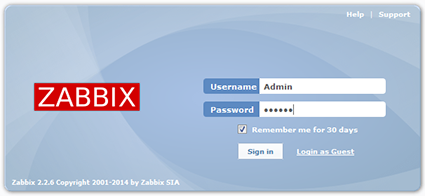
デフォルトでは、英語の表示になってしまっていると思いますので、右上の「Profile」のリンクをクリックしてユーザ情報を表示させ、「Language」として「Japanese(ja_JP)」を選択して「Save」してみてください。
これで、メニューなどがすべて日本語表示に切り替わります。
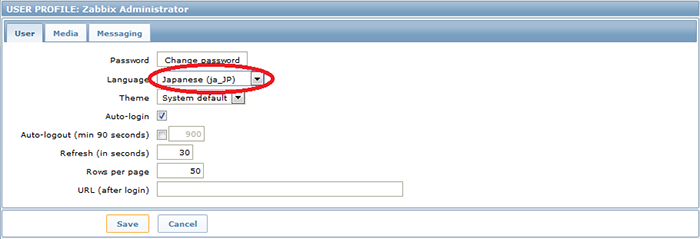
そして、このWebインターフェースにログインして監視の設定を行うのですが、ユーザの権限について簡単に触れておきましょう。
デフォルトで用意されている「Admin」というアカウントは、「Zabbix特権管理者」というそのZabbixサーバ上の最高の権限を持った管理用ユーザです。
それ以外にも「Zabbixユーザー」と「Zabbix管理者」というユーザ種別が存在します。
詳細は改めて説明するとして、デフォルトで最初に登録されている管理者用アカウント「Admin」は、「Zabbix特権管理者」(英語では、「Zabbix Super Admin」)という特殊な権限を持った管理者であるということを覚えておいてください。
※Zabbixはラトビア共和国にあるZabbix SIAの商標です。
その他、本コンテンツ内で利用させて頂いた各プロダクト名やサービス名などは、各社もしくは各団体の商標または登録商標です。
